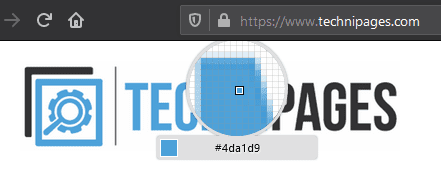Jos olet suunnittelija, kiinnität todennäköisesti huomiota käyttämiesi asioiden suunnitteluun ja etsit inspiraatiota tai ideoita, joita haluaisit ottaa käyttöön. Verkkosivustot eivät eroa toisistaan, ja yksi verkkosivujen suunnittelun tärkeimmistä osista on värien käyttö. Jos huomaat verkkosivuston, jolla on täydellinen väri työstelemääsi tai suunnittelemaasi projektiin, haluat todennäköisesti selvittää, minkä värinen se on. Vaikka voit ottaa kuvakaappauksen, avata sen kuvankäsittelyohjelmassa ja katsoa sitten RGB-arvoja, tämä prosessi on hidas. Firefoxissa on itse asiassa sisäänrakennettu värinvalintatyökalu, joten voit säästää aikaa ja saada tarkan arvon verkossa käytetyssä heksadesimaalimuodossa HTML-värimuodossa.
Kuinka käyttää värivalitsinta
Firefoxin värinvalitsin löytyy kehittäjän työkalupalkista. Pääset siihen napsauttamalla oikeassa yläkulmassa olevaa hampurilaisvalikon kuvaketta ja napsauttamalla sitten "Web Developer", joka löytyy alhaalta neljäntenä.
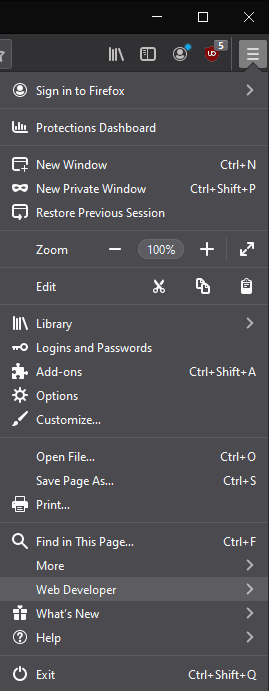
Napsauta Web-kehittäjätyökalujen luettelossa "Eyedropper" ja pipettityökalu avautuu.
Vinkki: Pipettityökalua ei voi siirtää välilehtien tai ikkunoiden välillä, joten varmista, että avaat sen välilehdellä, jossa haluat käyttää sitä. Et myöskään voi vierittää sivua, joten varmista, että olet sivulla oikealla paikalla. Vaikka voit teknisesti lähentää ja loitontaa, värivalitsimen keskitys katkeaa, mikä vaikeuttaa sen tarkkaa käyttöä.
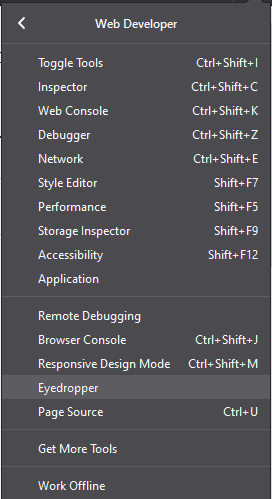
Pipettityökalu seuraa hiirtäsi ikkunan poikki, joten siirrä keskimmäinen korostettu neliö sen värin päälle, jonka haluat valita. Zoomaustaso on riittävän tarkka, jotta voit helposti nähdä ja valita tietyn pikselin värin.
Pikselin HTML-värikoodi näkyy pienessä laatikossa zoomaustyökalun alla, mutta se kopioidaan myös leikepöydälle, jos napsautat haluamaasi väriä. Huomaa vain, että napsauttaminen sulkee värivalitsimen ja pakottaa sinut avaamaan sen uudelleen, jos haluat valita useita värejä.